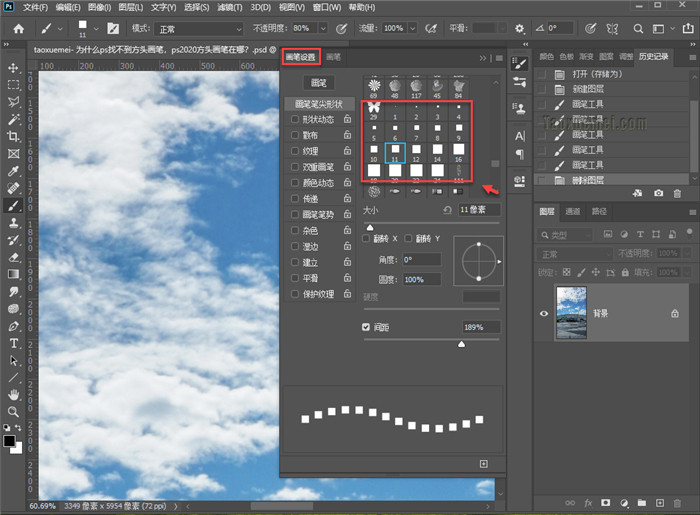为什么ps找不到方头画笔,最新psps2020方头画笔在哪?
2020-08-02 10:46:19 浏览:7953 作者:疯狂小编
很多新手美工设计师用了新版ps软件都反馈方头画笔找不到,作为美工我们任何一个工具都要非常的熟悉,这样做起事情来才会顺风顺水。看完课程保证你能找到。
ps方头画笔的利用率在减小,这也就导致在新版本的ps上,找不到了,一般用于画虚线等操作,那么在ps2018、2019、2020上真的找不到了吗,当然不是,ps软件对于旧的笔刷做了归类,只需要添加上即可,并没有真正的删除,下面通过截图详细说明一下。

1、如果使用的是较老一些版本的ps,可以在笔刷预设界面上,点击界面右上角的倒三角图标,如下图所示,下拉菜单里面找到【方头画笔】,点击之后按提示操作即可,
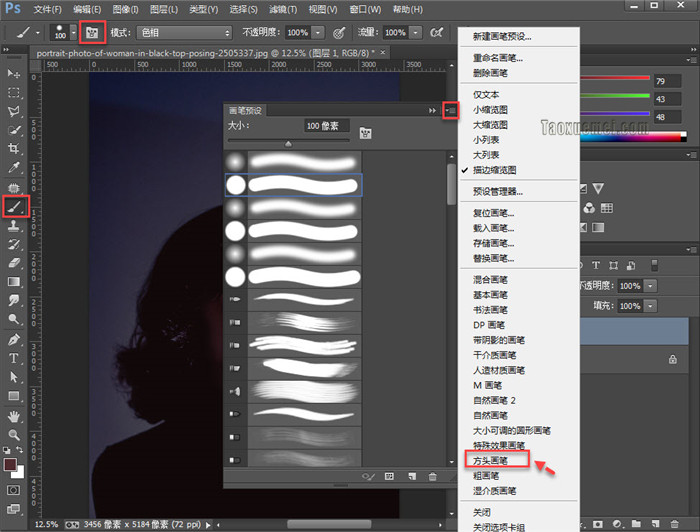
2、如果你使用的是较新的ps,点击【画笔预设】之后,弹出的界面上,点击切换至【画笔】界面,同样是点击右上角的图标,下拉菜单里面,并没有【方头画笔】,
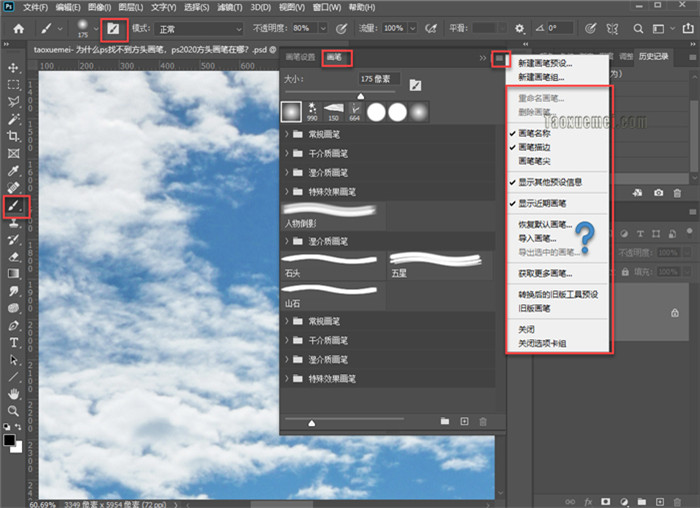
3、下拉菜单里面,可以找到【旧版画笔】,点击它,
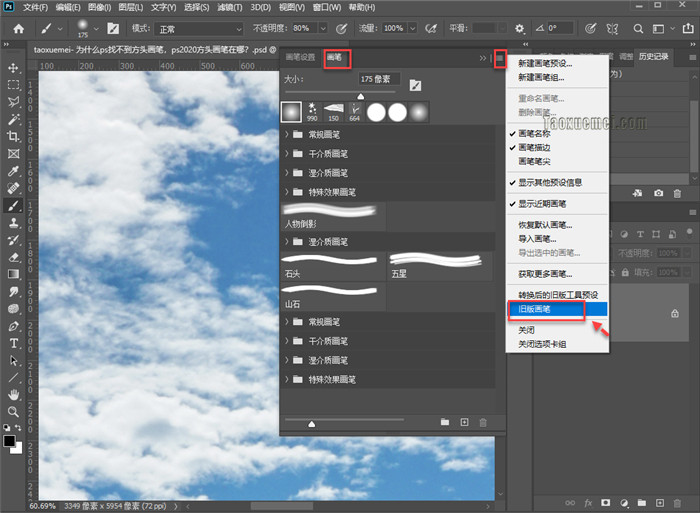
4、弹出的对话框上,提示信息为:“是否将“旧版画笔”画笔集恢复为“画笔预设”列表?”,点击【确定】,
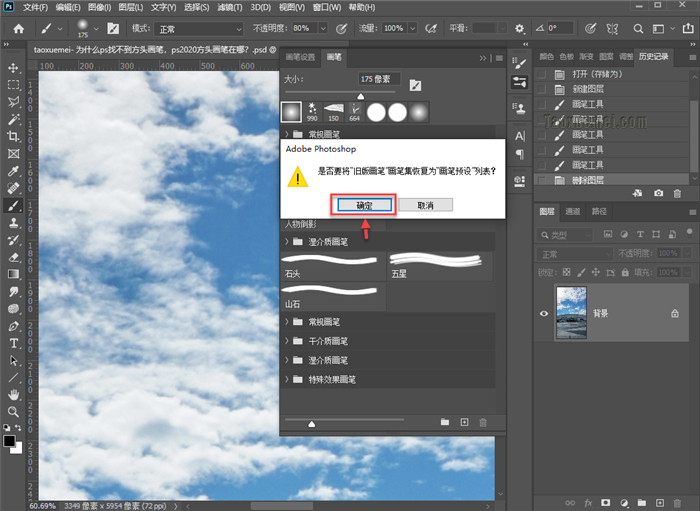
5、此时可以在画笔界面上,找到【旧版画笔】,点击展开之后,即可找到【方头画笔】,
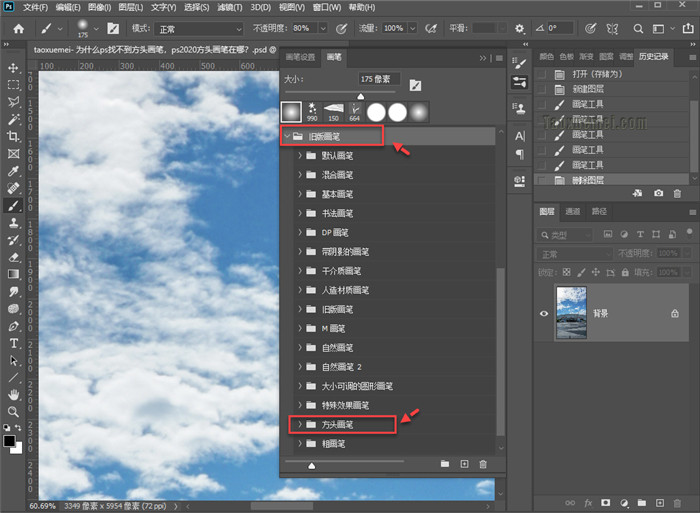
6、还可以在【画笔设置】界面上,通过笔刷缩略图找到方头画笔,
以上就是今天要分享的内容,希望能帮你解惑哟!关注疯狂的美工官网,每天分享不同资讯。
本文来源于:淘学美
【随机内容】
-
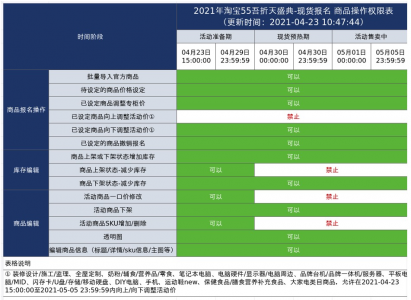
2021年淘宝55吾折天盛典活动必设玩法.招商要求及发货时效要求
2021-04-26 -

第10个天猫双11真的要来了,作为商家应该知道的一些招商规则
2018-09-05 -
 2022-07-21
2022-07-21
-
 2018-03-25
2018-03-25